
时间:2020-06-15 09:40:49 来源:www.win10xitong.com 作者:win10
win10系统从发布到现在已经好多年了,各种问题也得到了解决。但是今天还是有用户说出现了Win10系统禁用自动更新的问题,我们发现还是有很多用户会碰到Win10系统禁用自动更新的情况。要是你也碰到了这个问题该怎么办呢?我们可以按照这个步骤来解决:1、键盘上按下win+R键,打开运行对话框,输入services.msc,回车;2、打开服务窗口,找到Windows update,双击打开属性窗口,启动类型选择禁用,服务状态改为停止,点击确定即可就这个问题很轻易的处理了。下边就是详细的Win10系统禁用自动更新的修复方式。
方法如下:
方法一:停止Windows update服务
1、键盘上按下win+R键,打开运行对话框,输入services.msc,回车;
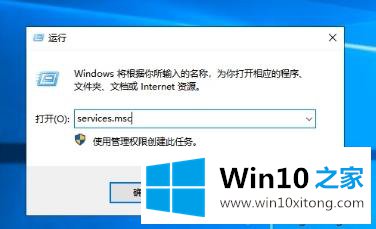
2、打开服务窗口,找到Windows update,双击打开属性窗口,启动类型选择禁用,服务状态改为停止,点击确定即可;
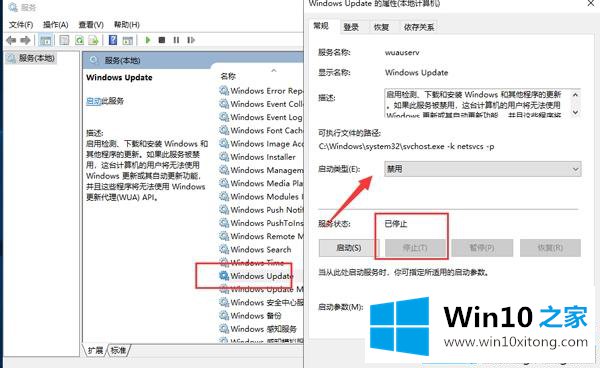
方法二:设置流量计费
1、右击开始菜单,选择网络连接;
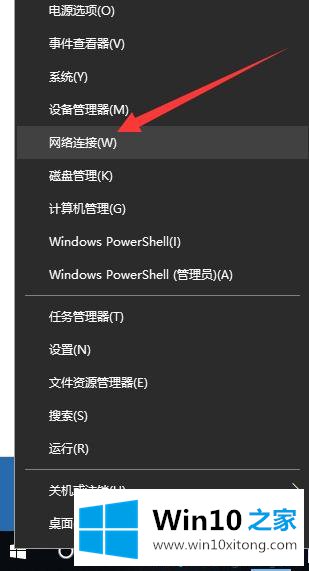
2、打开的窗口中,选择更改连接属性;
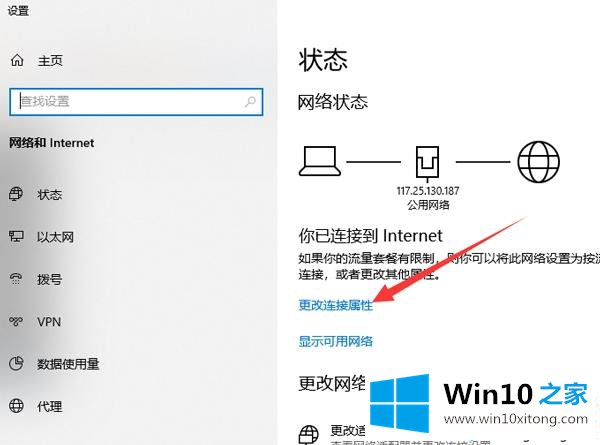
3、开启流量计费即可;
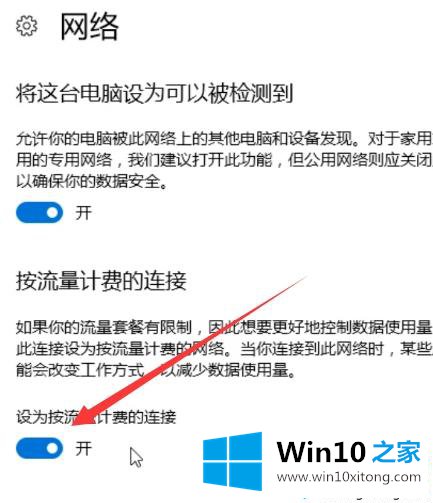
每隔一段时间会进行系统更新就显得格外烦恼,遇到此问题,直接参考以上方法关闭Win10系统自动更新功能,希望可以帮助到大家。
上边的方法教程就是有关Win10系统禁用自动更新的修复方式,关注本站,获取更多有用的内容。